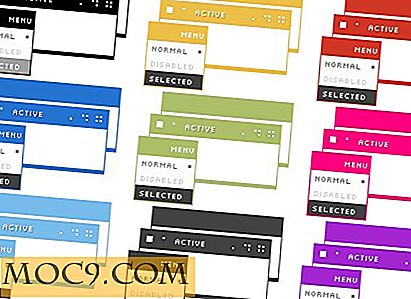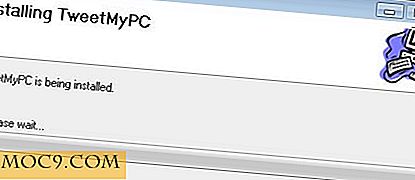Verwenden von Compiz als Fensterverwaltungs-Tool
Du hast die wackligen Fenster gesehen, du hast den Würfel gesehen, du hast die Regentropfen gesehen. Compiz ist nur ein Haufen nutzloser Augenschmaus, oder? Falsch. Während die auffälligen Effekte die meiste Aufmerksamkeit auf sich ziehen, ist Compiz ein erstklassiger Fenstermanager. In der Tat hat es so viele Workspace- und Window-Management-Tools, dass viele Leute Compiz seit Jahren verwenden, ohne jemals etwas über die nützlichsten Funktionen zu wissen. Dieses Handbuch behandelt die besten Fensterverwaltungs-Plugins für Compiz und erläutert, wie diese verwendet werden können, um einen produktiveren Desktop mit oder ohne wackelige Fenster zu erstellen.
Alle Plugins können mit dem in den meisten Distributionen verfügbaren CompizConfig Settings Manager konfiguriert werden. In Ubuntu können Sie es über den Synaptic Package Manager, das Ubuntu Software Center oder den folgenden Befehl installieren:
sudo apt-get installiert compizconfig-settings-manager
Alle Beispiele werden mit mehreren Arbeitsbereichen ausgeführt - 3 große und 3 große.
Desktop-Wand
Dieses Plugin ordnet Ihre Arbeitsbereiche in einer Tabelle an und ermöglicht Ihnen, mit der Tastatur zwischen ihnen zu wechseln. Die Standardschlüsselbindung besteht darin, Strg + Alt zu halten und die Pfeiltasten zu verwenden, um sich in der Tabelle zu bewegen.
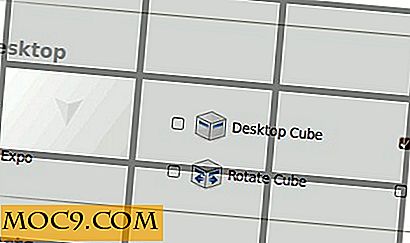
Die Wand ist halbtransparent, so dass Sie die Bildschirme unter sich sehen können, wenn Sie zwischen den Abschnitten wechseln. Es enthält jedoch keine Live-Vorschau der Inhalte der einzelnen Arbeitsbereiche. Aus diesem Grund können Sie nicht allein anhand der Wand feststellen, ob ein bestimmter Arbeitsbereich leer ist oder wie der Inhalt sein könnte. Dies macht es schneller, wenn auch möglicherweise weniger nützlich als unser nächstes Plugin, Expo.
Messe
Es ist die Meinung dieses Autors, dass Expo das nützlichste Plugin in ganz Compiz sein könnte. Ähnlich wie die oben erwähnte Desktop-Wand behandelt Expo Ihre Arbeitsbereiche als einen Tisch und ermöglicht Ihnen, sich zwischen ihnen zu bewegen, bietet jedoch auch eine ganze Menge mehr. Für den Anfang verwendet Expo kein visuelles Overlay, um Ihren Arbeitsbereich darzustellen, es ist Ihr Arbeitsbereich und alle anderen.

Wenn Sie Expo aktivieren, "verkleinern" Sie Ihren Desktop so weit, dass Sie alle Arbeitsbereiche gleichzeitig sehen können - live und aktiv. Der Videoclip im obigen Screenshot spielt weiter in seinem geschrumpften Zustand, egal in welchem Arbeitsbereich Sie sich gerade befinden oder was Expo gerade macht.
Einzelne Fenster, wie z. B. der Videoclip oben, können von einem Arbeitsbereich zum anderen gezogen werden oder im Zwischenraum liegen gelassen werden. Expo ist ein extrem praktisches Plugin und erwartet in naher Zukunft einen Videopost mit ein paar Expo-Tricks.
App-Umschalter / Statischer App-Umschalter
Die vorherigen beiden Plugins haben sich beide mit der Arbeitsbereichsverwaltung befasst - die Idee war, dass Sie einzelne Anwendungen in ihrem eigenen Arbeitsbereich haben könnten. Manche Leute mögen keine Arbeitsbereiche und diejenigen, die manchmal mehrere Fenster in einem Arbeitsbereich haben. Was auch immer der Grund sein mag, es kann hässlich werden, wenn man ein Dutzend Fenster in einem Arbeitsbereich sortiert hat. Die Standardlösung ist ein Anwendungs-Switcher, mit dem Sie durch diese Fenster navigieren können. Compiz bietet zwei Tools zur Durchführung dieser grundlegenden Aufgabe: Application Switcher und Static Application Switcher.

Beide sind nahezu identisch, wobei der Hauptunterschied darin besteht, dass App Switcher Hintergrundfenster beim Umschalten ausblendet, während Static sie vollständig entfernt und nur das ausgewählte Fenster anzeigt. Der obige Screenshot verwendet Static.
Rahmen
Als Alternative zu den oben genannten Platinen bietet Compiz auch das Scale-Plugin an. Anstatt ein Auswahlfeld anzuzeigen, verkleinert Scale temporär die Fenster selbst und ordnet sie in ein Raster Ihrer Wahl ein.

Auf diese Weise können Sie alle geöffneten Fenster in diesem Arbeitsbereich sehen und direkt die richtige auswählen, anstatt eine Liste durchzublättern.
Ringumschalter
Der abschließende Ansatz, den Compiz zur Fensterverwaltung machen kann, ist der Ring-Switcher. Es ist eine Kombination der beiden vorherigen Takes. Wenn Sie es aktivieren, werden alle Fenster des aktuellen Arbeitsbereichs mit einer Miniatur versehen und in einem Ring angeordnet. Du hast einen Tab zwischen ihnen, ähnlich dem App Switcher, aber du hast volle Live-Vorschau wie Scale.

Fazit
Alle hier aufgelisteten Plugins sind zwar gelegentlich auffällig, aber für echte Produktivität gedacht. Die Nützlichkeit von Plugins wie Expo und Scale zeigt, dass Compiz nicht nur eine Augenweide ist - es ist ein wirklich effektiver Fenstermanager mit einigen Qualitätsmerkmalen. Diese Compiz-Plugins können, wenn sie mit anderen Desktop-Tools wie Gnome Do, Specto und Conky kombiniert werden, für einen Linux-Benutzer von unschätzbarem Wert sein, der wirklich ein glattes und produktives System will.